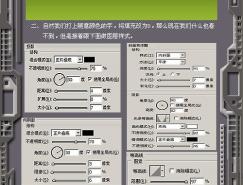玻璃字製作重點是高光部分的刻畫;可以使用多個文字圖層,給文字邊緣和中間區域增加各種高光,邊緣的高光可以明顯一點;然後給文字增加淡淡的紋理和投影得到想要的效果。
最終效果

1、新建一個1000 * 1000像素,分辨率為72像素/英寸的畫布,然後確定;選擇漸變工具,顏色設置如下圖,然後由中心向邊角拉出徑向漸變作為背景。
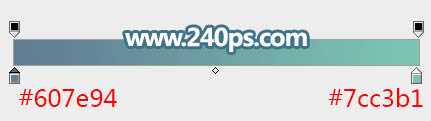
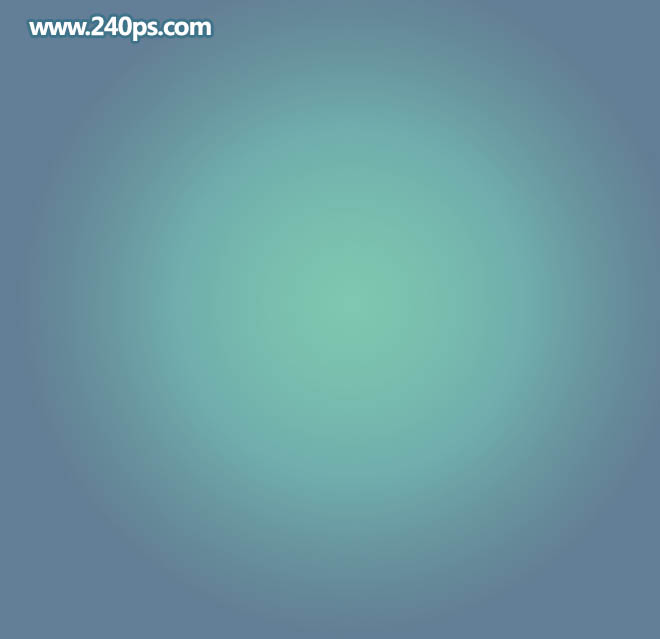
2、選擇文字工具,在屬性欄選擇好字體及大小,如下圖,然後輸入想要的文字,文字顏色任意。


3、雙擊圖層面板文字縮略圖後面的藍色區域,調出圖層樣式設置面板,然後設置。
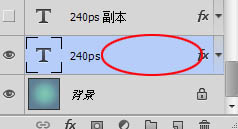
斜面和浮雕:
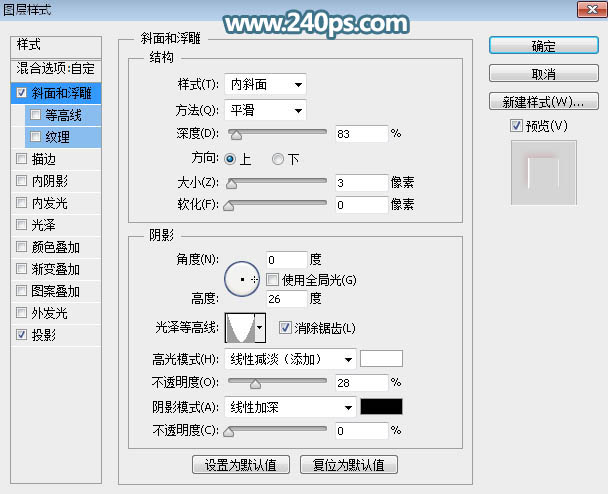
投影:混合模式“線性加深”,顏色為暗紅色:#a10f0a,其它設置如下圖。
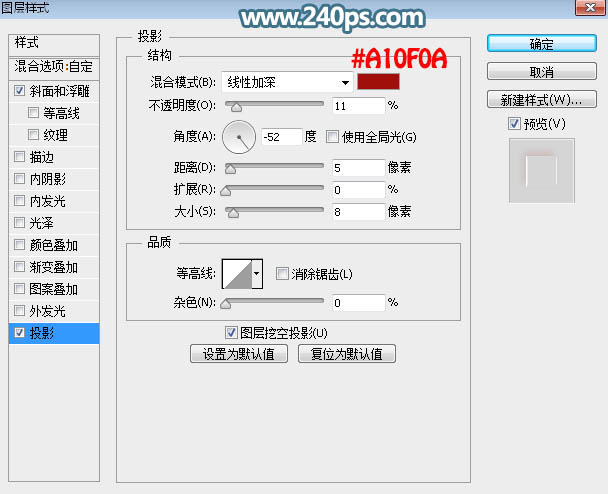
4、確定後把填充改為:0%,效果如下圖。

5、按Ctrl + J 把當前文字圖層複製一層,然後再縮略圖後面藍色區域右鍵選擇“清除圖層樣式”,效果如下圖。
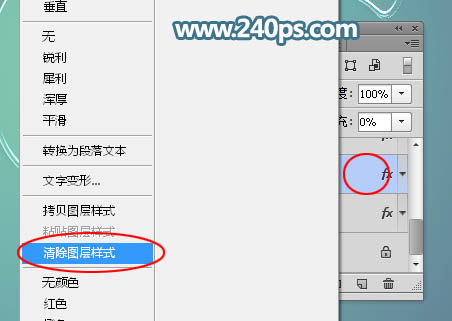

6、給當前文字圖層設置圖層樣式。
斜面和浮雕:光澤等高線部分需要自己設置曲線,其它設置如下圖。
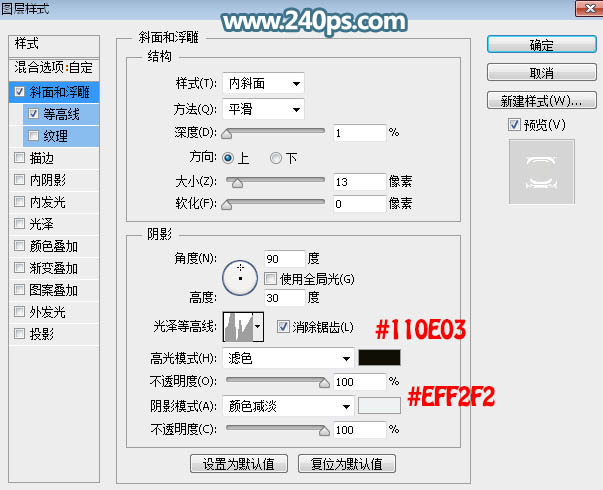
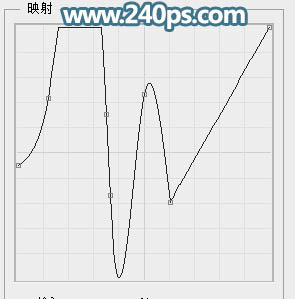
等高線:
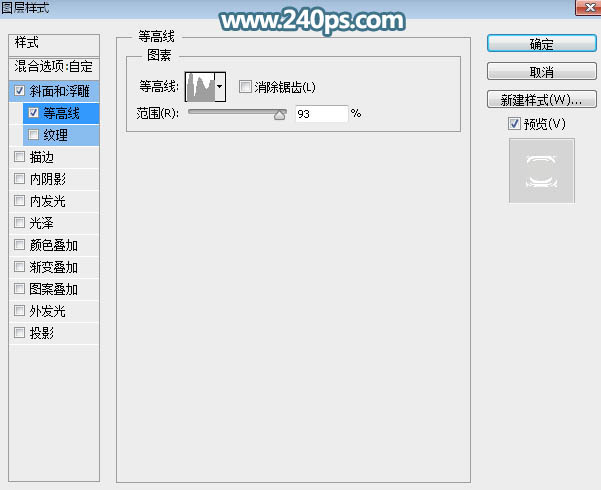
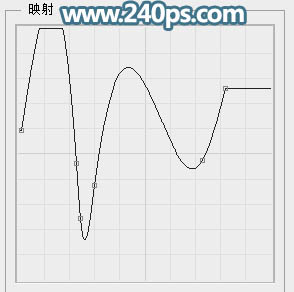
7、確定後把填充改為0%,效果如下圖。

8、按Ctrl + J 把當前文字圖層複製一層,得到文字副本2圖層,然後清除圖層樣式,效果如下圖。

最終效果

1、新建一個1000 * 1000像素,分辨率為72像素/英寸的畫布,然後確定;選擇漸變工具,顏色設置如下圖,然後由中心向邊角拉出徑向漸變作為背景。
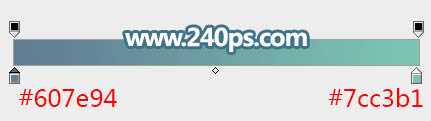
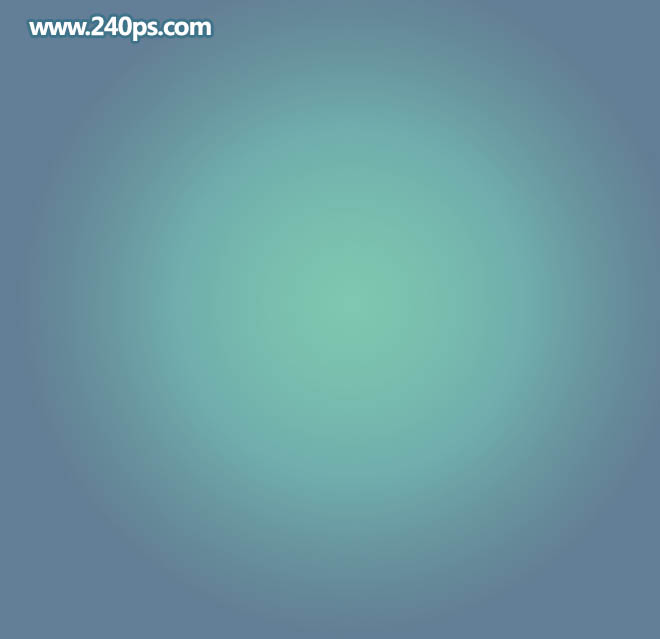
2、選擇文字工具,在屬性欄選擇好字體及大小,如下圖,然後輸入想要的文字,文字顏色任意。


3、雙擊圖層面板文字縮略圖後面的藍色區域,調出圖層樣式設置面板,然後設置。
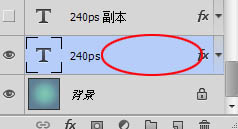
斜面和浮雕:
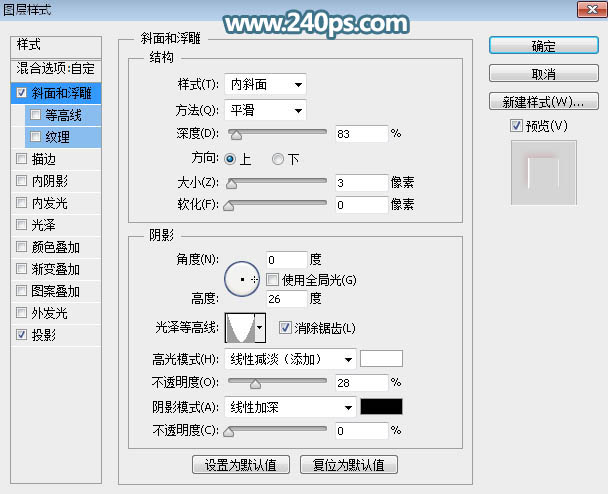
投影:混合模式“線性加深”,顏色為暗紅色:#a10f0a,其它設置如下圖。
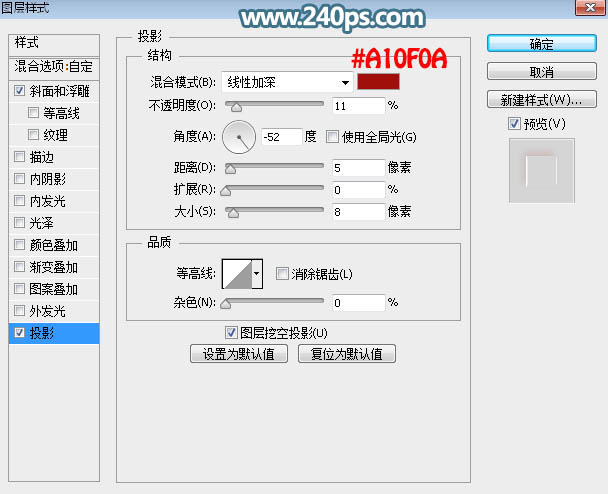
4、確定後把填充改為:0%,效果如下圖。

5、按Ctrl + J 把當前文字圖層複製一層,然後再縮略圖後面藍色區域右鍵選擇“清除圖層樣式”,效果如下圖。
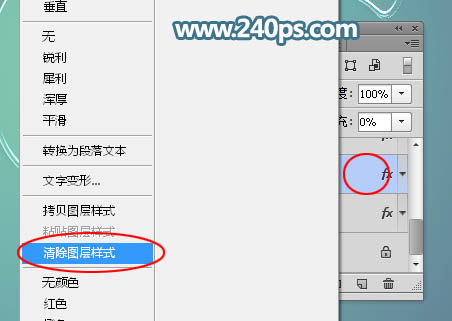

6、給當前文字圖層設置圖層樣式。
斜面和浮雕:光澤等高線部分需要自己設置曲線,其它設置如下圖。
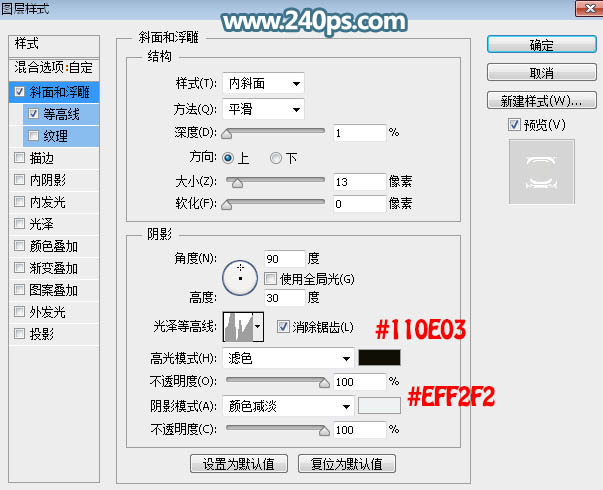
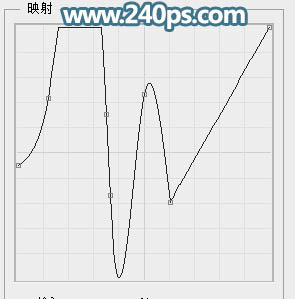
等高線:
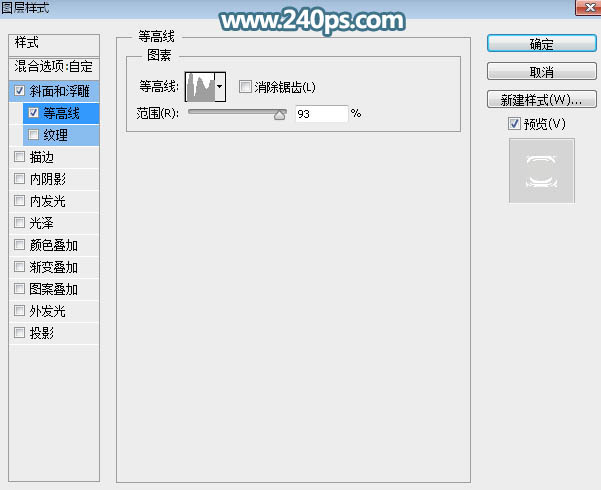
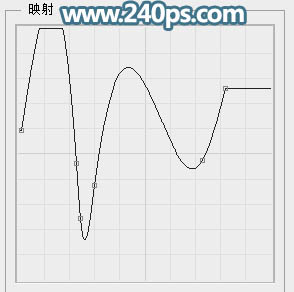
7、確定後把填充改為0%,效果如下圖。

8、按Ctrl + J 把當前文字圖層複製一層,得到文字副本2圖層,然後清除圖層樣式,效果如下圖。

标签:玻璃字
推薦設計

優秀海報設計精選集(8)海報設計2022-09-23

充滿自然光線!32平米精致裝修設計2022-08-14

親愛的圖書館 | VERSE雜誌版版式設計2022-07-11

生活,就該這麼愛!2022天海報設計2022-06-02
最新文章

5個保姆級PS摳圖教程,解photoshop教程2023-02-24

合同和試卷模糊,PS如何讓photoshop教程2023-02-14

PS極坐標的妙用photoshop教程2022-06-21

PS給數碼照片提取線稿photoshop教程2022-02-13